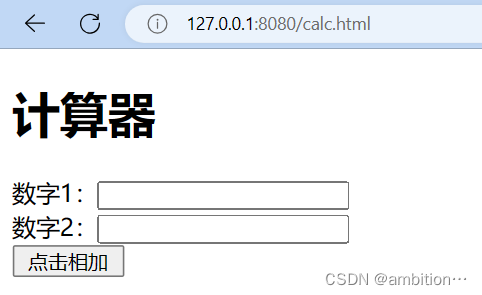1、一套页面,从设计时就考虑到跨设备适配,响应式的一步到位;
2、开发两套页面,根据设备尺寸加载加载不同的资源,目前已经不常见了;
一:响应式方案
做一个响应式的页面。即只用一个链接,用媒体查询来控制样式。同一个链接pc和移动端打开都可以适配,有的模块是用两套不一样的css样式。
最近做了一个匹配平板和手机的页面,我用的媒体查询是768px。因为ipad的尺寸是1366*768
当设备宽度最大是768时说明该设备是手机或者是平板的竖屏,用一套样式;
如果设备宽度最小是768时,说明是平板横屏或者电脑屏幕,用另外一套样式。如下
二:做两套页面的方案
三:响应式案例
1:个人博客用户端
2:管理后台
3:案例地址
四:注意点
五:获取浏览器分辨率
1、分辨率
2、浏览器内容区域
声明:本站所有文章,如无特殊说明或标注,均为本站原创发布。任何个人或组织,在未征得本站同意时,禁止复制、盗用、采集、发布本站内容到任何网站、书籍等各类媒体平台。如若本站内容侵犯了原著者的合法权益,可联系我们进行处理。